软件介绍
只需将鼠标移动到屏幕顶部并向下滑动,打开 Unclutter,将其他内容直接拖拽到框框里,就可以让 Unclutter 帮你记录啦。
三款工具合而为一,让Mac操作更加简单易用,这正是你想得到的,也是你想不到的。
Unclutter 特色功能:
云端自动同步
您可以设置 Unclutter在 所有设备上自动同步文件和笔记。
可定制的布局
根据需要重新排列面板并调整其大小。禁用您不使用的面板,为其他面板腾出更多空间。
适用于所有屏幕
在每个屏幕和桌面上即时访问 Unclutter。即使在全屏模式下也是如此。
与所有 Mac 兼容
Unclutter 在 Apple Silicon和基于 Intel 的 Mac 上本地运行。需要macOS 10.13 或更高版本。
如何使用 Unclutter :
Unclutter 隐藏在桌面上方,只需一个简单的手势即可立即打开。
1. 将鼠标指针移动到屏幕顶部。
2. 使用鼠标或触控板 向下滚动。
3. Unclutter 整理界面出来了。
Unclutter 主要功能:
- 就算是在全屏模式下也能快速访问
- 完美支持多屏显示
- 文件储存,让桌面保持清爽
- 笔记,迅速写下所思所想
- 剪贴板管理器,记录每一次的复制粘贴
- 功能卡片轻松拖拽,还可以固定在屏幕最上
- 可以使用 Dropbox 自动同步
- 支持 Retina 屏幕
- 支持 macOS 亮/暗主题模式
Unclutter 2.2.4 更新内容:
- 修正:输入注释时整洁的崩溃(将存储文件夹放置在云驱动器内)。
- 修正:别名(文件/文件夹)的图标现在应该正确显示。 为此,您可能需要授予 Unclutter 对目标文件/文件夹的访问权限。
- 添加:始终可以使用收藏夹列表打开剪贴板面板(Unclutter 偏好设置)。
- 添加:能够完全忽略从“敏感数据”列表中指定的应用程序复制的数据(Unclutter 偏好设置 → 剪贴板)。
显示更多…
安装方法
2. 将 Unclutter 拖入右侧 Applications 应用程序目录;
3. 从启动台打开 Unclutter 使用软件。
提示已损坏、无法验证等问题请阅读安装包内的帮助文档。

 tony
tony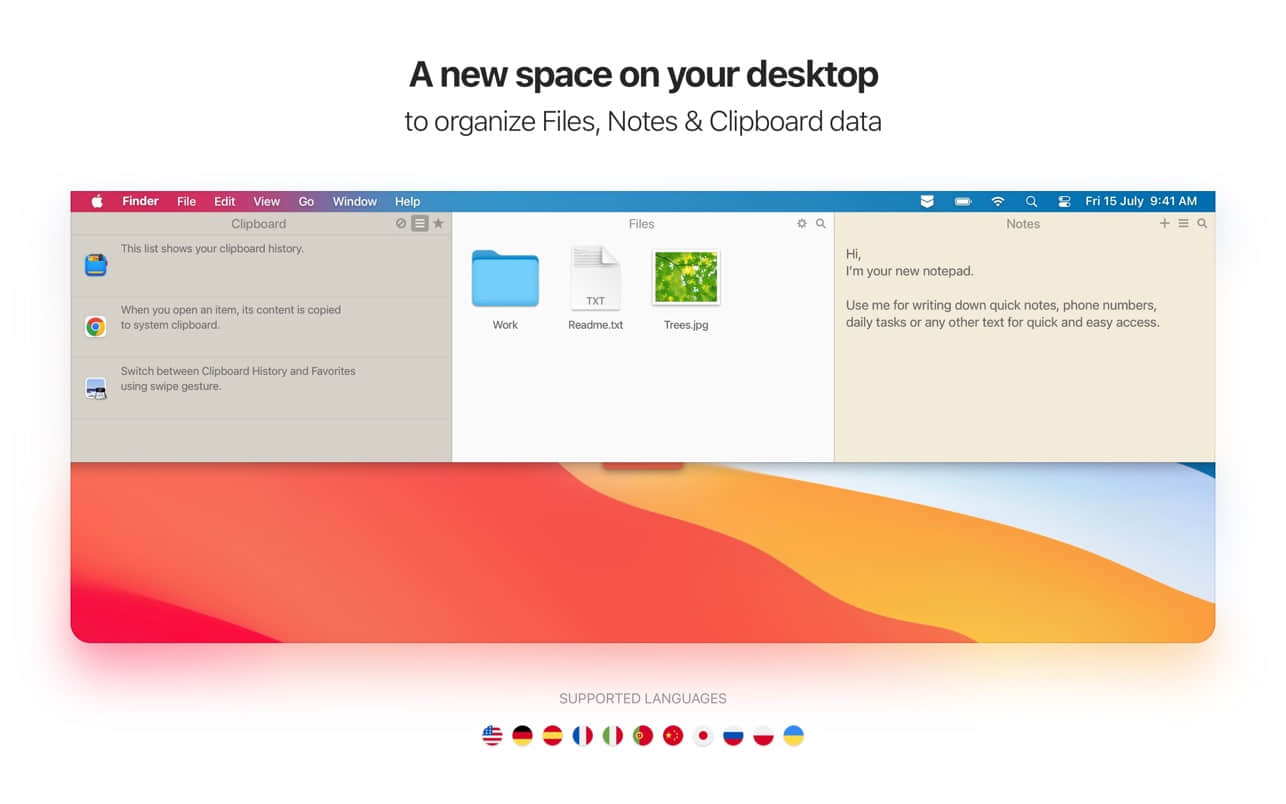
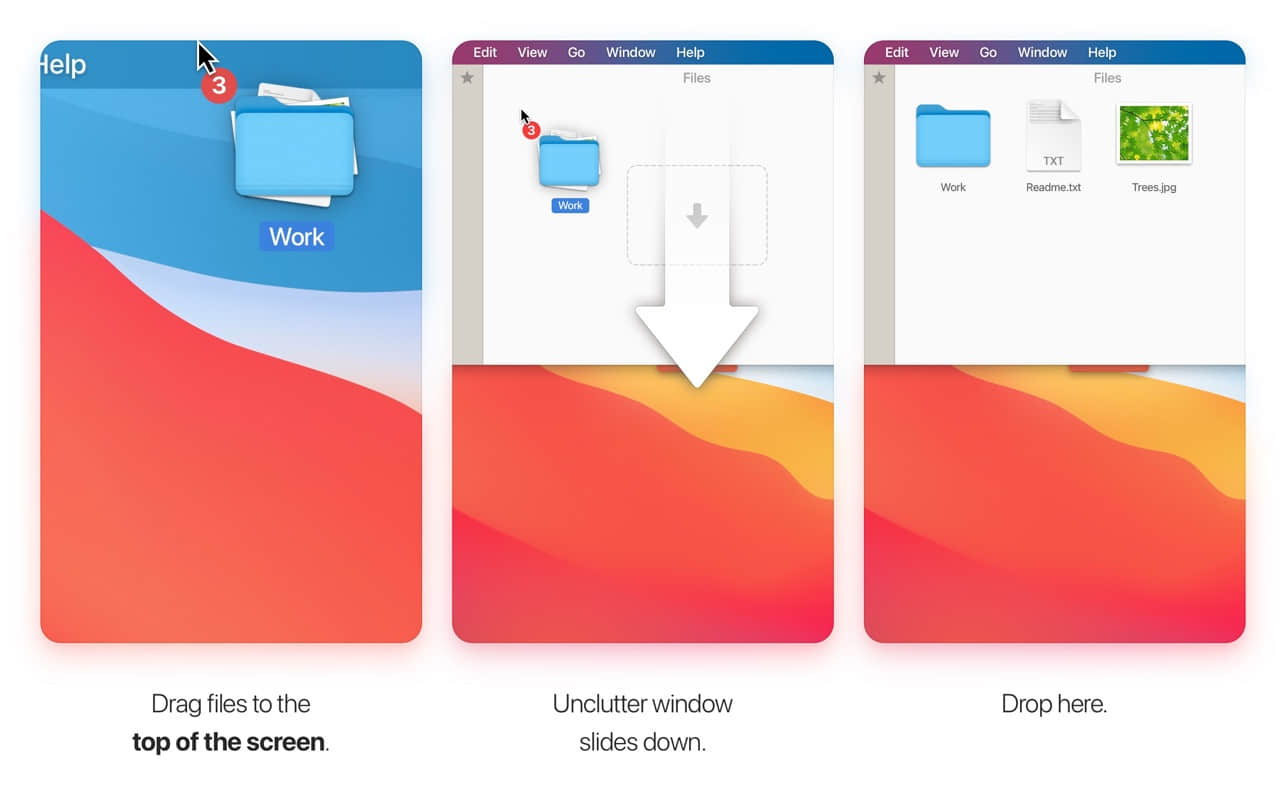
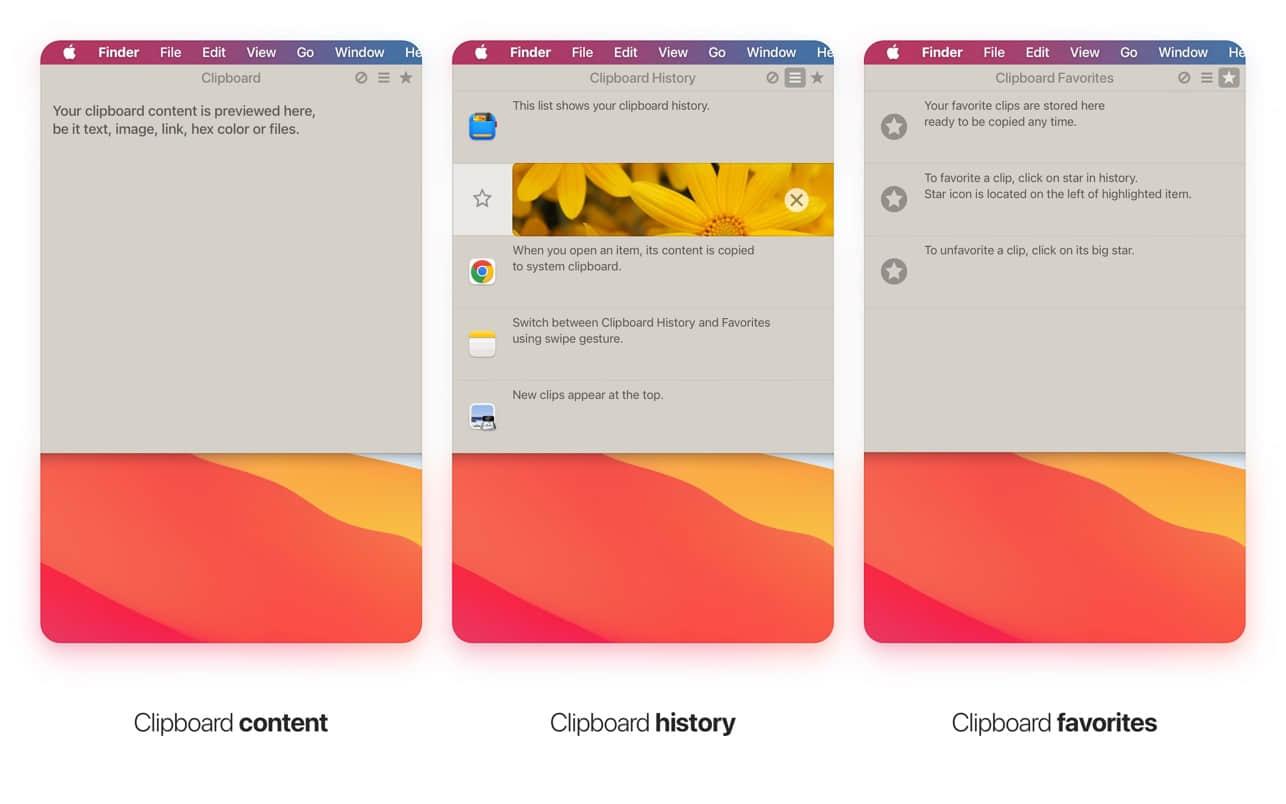
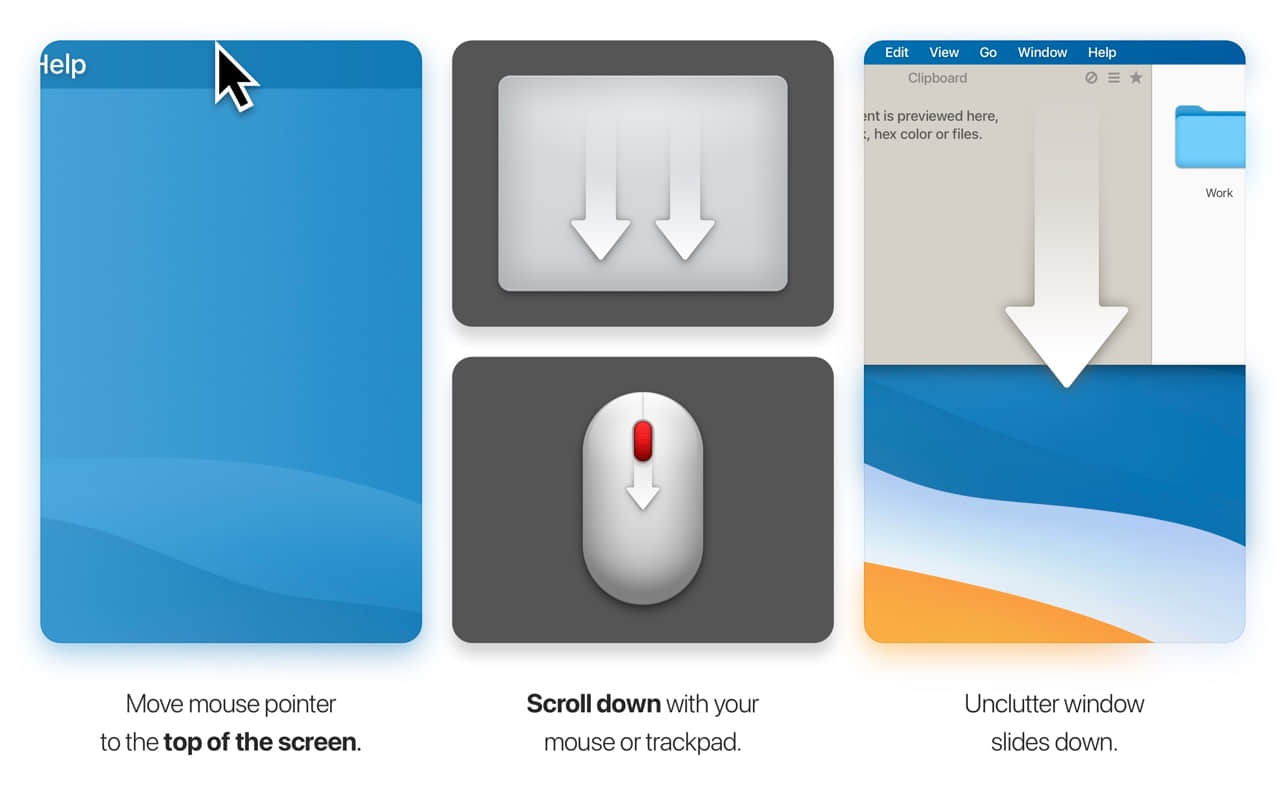
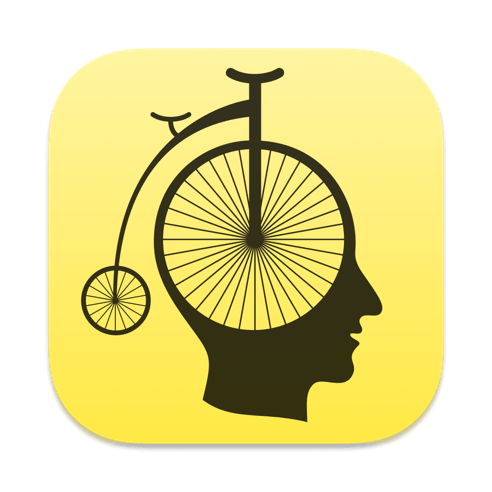

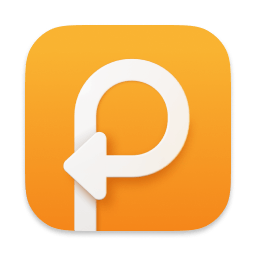
软件评论